如何在PPT2021中进行文档重新检查的设置
- WBOY转载
- 2024-01-03 22:18:011481浏览
PPT2021是微软推出的一款专业办公软件,具有简单易用的特点。对于重新检查文档的设置,下面是一个简单的教程供大家参考: 1. 打开PPT2021软件,并选择要重新检查的文档。 2. 在菜单栏中找到“审阅”选项,点击打开相关功能。 3. 在“审阅”功能区中,找到“拼写检查”或“语法检查”选项。 4. 点击“拼写检查”或“语法检查”选项后,系统会自动对文档进行检查,并在出现错误或问题时进行标注。 5.
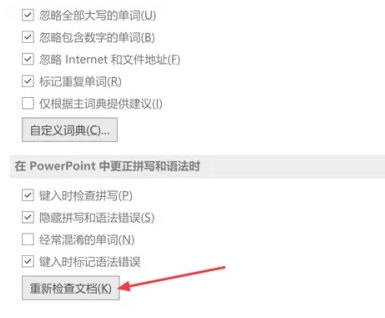
【操作方法】
首先,在桌面上找到并双击"PowerPoint"图标,以打开PPT编辑软件。
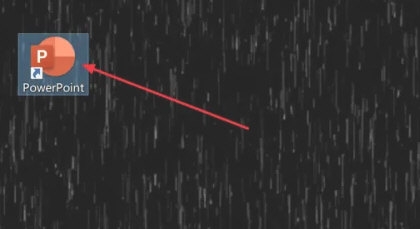
在PPT窗口左侧功能列表中,点击“选项”项。
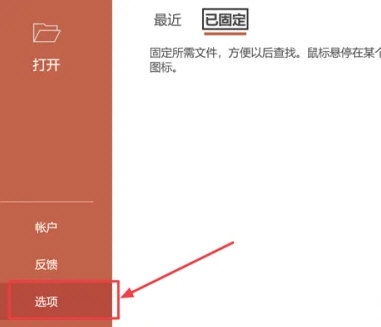
在弹出“PowerPoint选项”窗口左边区域,选择“校对”项。
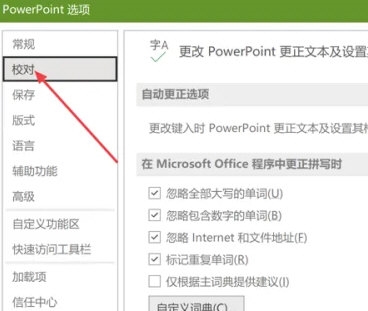
最后在右侧“校对”面板中,点击“重新检查文档”按钮。
以上是如何在PPT2021中进行文档重新检查的设置的详细内容。更多信息请关注PHP中文网其他相关文章!
声明:
本文转载于:downxia.com。如有侵权,请联系admin@php.cn删除

